ArduBlock是Arduino公司打造的一款编程环境,需要在Arduino软件下运行,ArduBlock是以图形化积木搭建的方式编程的,这款软件必须依附于Arduino IDE环境启动。软件主要针对的是程序入门的人来学习Arduino这样物理运算应用的开发,这样的方式会使编程的可视化和交互性加强,使编程门槛更低一些。
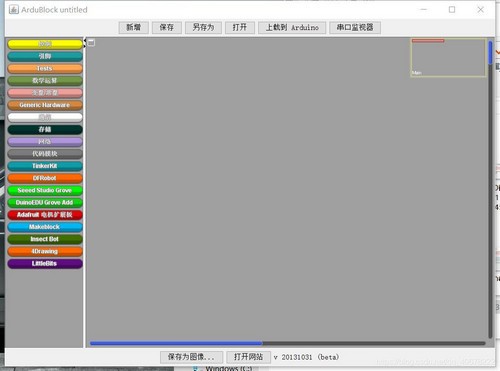
ArduBlock使用方法
请将libraries和tools文件夹复制到Arduino的安装目录下。然后重新启动程序,在“工具”菜单中即可看到“ArduBlock”选项。
将下载的文件拷贝到Ske tchbook location。
默认位置为“C:\My Documents(我的文档)\Arduino”。一级一级地在这个目录下建子目录,如:“C:\My Documents\Arduino\tools\ArduBlockTool\tool\”(强调,文件夹名一定要区分大小写,否则无效),然后把下载好的ardublock-all.jar文件拷贝到tool文件夹里。
如:我的默认位置在C盘的文档里。
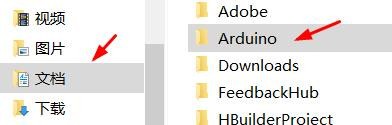
然后在Arduino文件夹里一级一级的建立tools,ArduBlockTool,tool文件。如图:
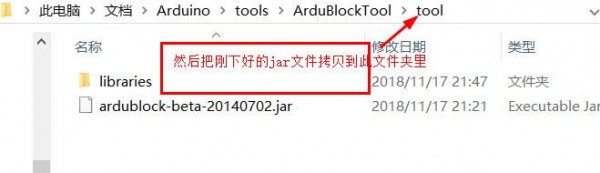
启动 Arduino IDE,在“文件”(file)目录里找到"首选项"(Preferences),点击打开,如下图所示:
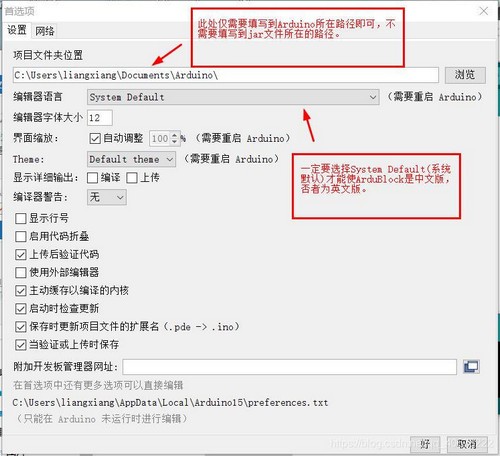
安装成功后,重启Arduino IDE,在“工具” (Tools)目录下,点击ArduBlock即可进入ArduBlock图形化界面。
ArduBlock功能
一、工具区
工具区包含“增加”“储存”“另存”“开启”“上载到Arduino”“SerialMonitor”,“增加”便是新创建,“储存”“另存”“开启”也全是其他手机软件的专用工具,这儿也不做详细介绍了。点一下“上载到Arduino”,ArduinoIDE将转化成编码,并全自动上载到Arduino木板,必须留意的是在上载Arduino以前,要查询一下端口和主控板型号规格是不是恰当。在点一下“上载到Arduino”以后,我们可以开启ArduinoIDE查询程序流程是不是上载取得成功。“SerialMonitor”则是开启串口通信监控器,串口通信监控器仅有在计算机中有Arduino端口号时才可以开启。
二、乐高积木区
乐高积木区包括了《Arduino创意机器人》课程内容中使用的全部模块,还包含有一些课程内容中沒有涉及到但常常采用的模块。乐高积木区的积木共分成七绝大多数:操纵,管脚,逻辑运算符,数学运算,变量/常量,好用指令,教育机器人。
1.操纵
操纵中的每个模块全是一些最主要的程序编写句子,只需触碰过程序编写的人都是会非常容易了解这里头的每个模块的含意。
2.管脚
管脚中的每个模块是对于Arduino板的管脚(也称针角)所制定的,主要是数据针角和仿真模拟针角,也包含一些常用的应用,例如舵机,超音波等。
3.逻辑运算符
逻辑运算符主要包含普遍的“且”“或”“非”,还包含较为操作符,如数据值、仿真模拟值和标识符的各种各样较为。
4.数学运算
数学运算主要是Arduino中较常用的基本上计算,包含四则运算、三角函数、函数公式投射等。
5.变量/常量
变量/常量主要包含数据变量、仿真模拟变量、标识符变量、字符串数组变量及其他们相对应的各种各样常量。

